Administrar usuarios
Índice
1 Cómo abrir el administrador de usuarios
3 Cómo crear grupos de usuarios
4 Cómo añadir usuarios a grupos
Cómo abrir el administrador de usuarios
Desde el botón llave inglesa que aparece en la parte superior derecha de la aplicación de escritorio de R2 Docuo se abre el "Administrador de usuarios".
El administrador de usuarios sólo aparece al acceder a R2 Docuo con una cuenta de administrador.
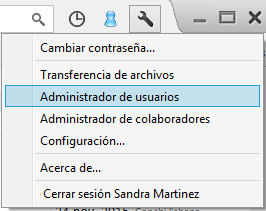
El administrador de usuarios de R2 Docuo se divide en dos partes, la creación de usuarios y la creación de grupos.
En la parte superior se muestran los grupos de usuarios. Todos los repositorios tienen por defecto los grupos "Administradores" y "Todos los usuarios". En la parte inferior se muestra la lista de usuarios creados.
En el margen inferior hay un detalle de los usuarios contratados, los usados y los disponibles.
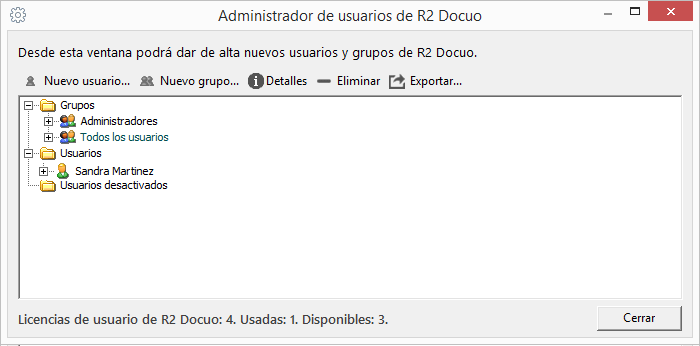
Cómo crear usuarios
Desde la ventana del administrador de usuarios pulsando el botón "Nuevo usuario" se abre la ventana para dar de alta un nuevo usuario en R2 Docuo.
Para crear un nuevo usuario hay que rellenar todos los campos que se solicitan en el grupo de campos "Datos del usuario":
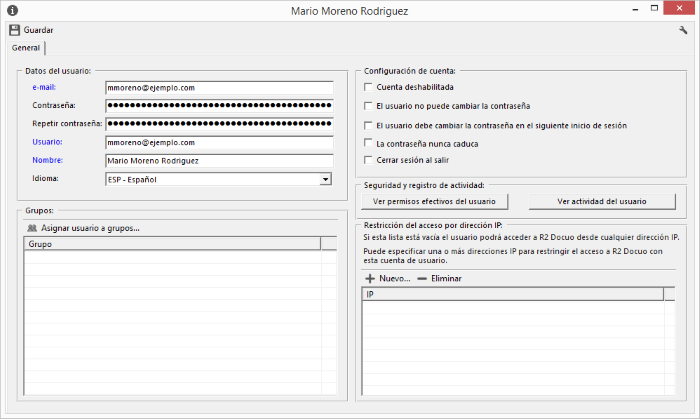
Es el mail que se asocia al usuario donde recibirá los mail de notificación o de recuperación de contraseña.
Contraseña
La contraseña la establece el administrador al crear el usuario. Se la deberá facilitar al usuario para que pueda acceder a R2 Docuo.
Si es necesario se puede solicitar que el usuario cambie la contraseña en el primer inicio de sesión marcando el check "El usuario debe cambiar la contraseña en el siguiente inicio de sesión".
Las contraseñas se guardan cifradas por lo que al guardar los datos la contraseña aparece con dígitos ilimitados. El valor de la contraseña no varía, sigue siendo la misma que se introdujo al crear el usuario.
Usuario
El valor que se define en este campo es el dato que el usuario deberá escribir cuando en la ventana de login le soliciten el usuario.
Nombre
Es el nombre del usuario, este valor aparece reflejado al hacer modificaciones en R2 Docuo.
Idioma
El idioma seleccionado será en el que se muestre la aplicación de escritorio y el portal web.
Configuración de cuenta
Desde las opciones de "Configuración de cuenta" se establecen los paramentos de configuración adicionales para cada usuario:
Cuenta deshabilitada
Al marcar este check el usuario deja de estar activo, la licencia sigue en uso pero el usuario no podrá acceder a R2 Docuo.
El usuario no puede cambiar la contraseña
Esta opción impide que el usuario pueda cambiar la contraseña por sí mismo.
Al marcar esta opción sólo el Administrador de la aplicación podrá cambiar la contraseña del usuario.
El usuario debe cambiar la contraseña en el siguiente inicio de sesión
Al marcar esta opción se fuerza al usuario a cambiar la contraseña en el siguiente inicio. Una vez el usuario ha cambiado la contraseña se desmarca el check.
La contraseña nunca caduca
Los usuarios que tengan esta opción marcada no deberán cambiar la contraseña por caducidad, es decir al marcar esta opción se ignora el periodo de caducidad de contraseña.
Con esta opción se impide que determinados usuarios puedan acceder a R2 Docuo de manera automática usando la opción "No cerrar sesión" de la ventana de login de la aplicación de escritorio. Se fuerza al usuario a introducir la contraseña en cada inicio de sesión.
Cómo crear grupos de usuarios
Pulsando "Nuevo grupo" se abre la ventana para crear nuevos grupos de usuarios. Los grupos permiten asociar varios usuarios según su perfil de uso. Son muy útiles a la hora de dar seguridad a las carpetas y categorías.
Para crear un grupo de usuarios hay que poner el nombre del grupo y guardar los datos.
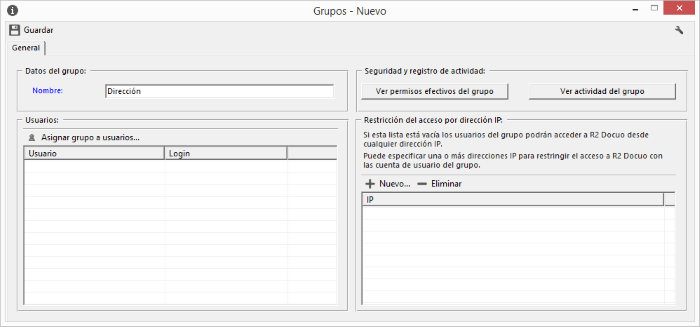
Cómo añadir usuarios a grupos
Una vez se ha creado el grupo de usuarios con el botón "Asignar grupos a usuarios" se seleccionan los usuarios que van a pertenecer al grupo.
A todos los usuarios que se añadan al grupo "Administradores" se les cambiará el perfil y podrán crear carpetas, categorías, usuarios y modificar permisos.
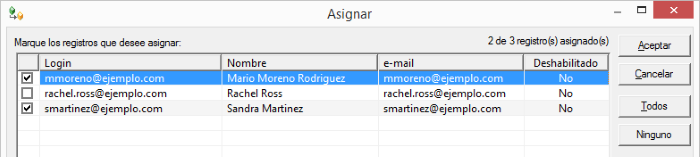
Al aceptar los usuarios se asignan al grupo. En los detalles del grupo se ven los usuarios asignados.
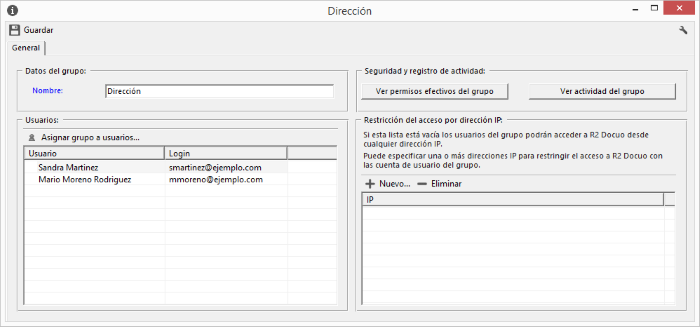
Cómo desactivar usuarios
Desde la ventana de detalles de los usuarios marcando el check "Cuenta deshabilitada" se desactiva el usuario.
Los usuarios desactivados no pueden acceder a R2 Docuo.
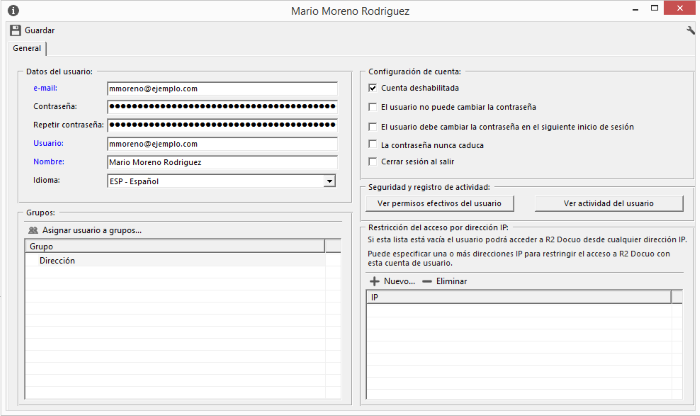
Cuando se desactivan los usuarios aparecen colgando de la carpeta "Usuarios desactivados" y tienen el icono de usuario en color gris.
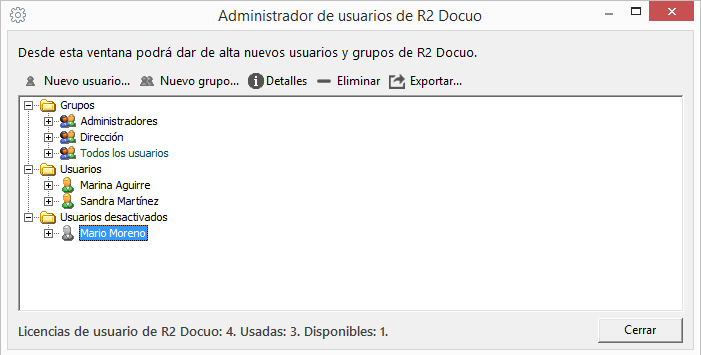
Los usuarios desactivados siguen computando como una licencia aunque estén desactivados. Para liberar la licencia deben ser eliminados.
Cómo eliminar usuarios
Hasta que los usuarios no se eliminan definitivamente siguen contando como licencias en uso. Al eliminar un usuario se mantiene el nombre del mismo en todas las acciones realizadas a modo de dato histórico.
Para eliminar un usuario hay que seleccionarlo y pulsar el botón "Eliminar" de la barra de botones.
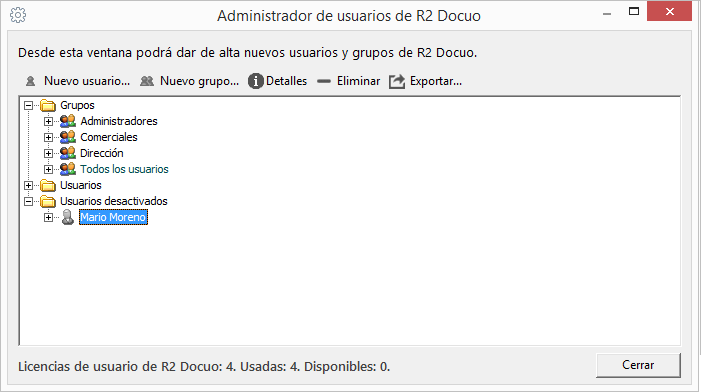
Aparece un cuadro de dialogo para confirmar si se va a eliminar el usuario.
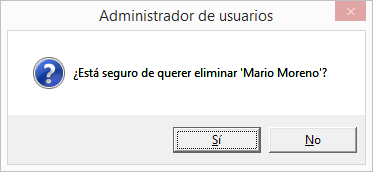
Tras aceptar el usuario se elimina de forma definitiva.
